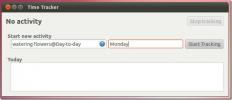كيفية جعل بيئة سطح المكتب مع Openbox Window Manager على Linux
لدى Linux الكثير من بيئات سطح المكتب للاختيار من بينها. لديك الجميل بيئة سطح المكتب القرفة، "إنها تعمل فقط" بيئة بانثيون لسطح المكتب، وخفيفة الوزن وقابلة للتخصيص للغاية بيئة سطح المكتب LXQt، أو الأكثر تقليدية بيئة سطح المكتب ماتي. أنت مدلل للاختيار وهناك بيئة سطح مكتب تلبي جميع الاحتياجات تقريبًا. ومع ذلك ، إذا كنت لا تزال لم تجد بيئة سطح المكتب الصحيحة ، فقد ترغب في التفكير في إنشاء بيئة خاصة بك بدلاً من ذلك. أساس بيئة سطح المكتب هذا هو مدير نافذة Openbox. مع ذلك ، يمكن للمستخدمين الحصول على بيئة سطح مكتب أساسية للغاية ، والبناء عليها.
مدير نافذة Openbox شائع جدًا ، ويستخدم في العديد من بيئات سطح المكتب المختلفة. إليك كيفية تثبيته على نظامك.
أوبونتو
sudo apt install openbox feh tint2 docky pcmanfm
ديبيان
sudo apt تثبيت openbox tint2 docky pcmanfm
قوس لينكس
sudo pacman -S openbox tint2 docky pcmanfm
فيدورا
sudo dnf تثبيت openbox tint2 docky pcmanfm
OpenSUSE
sudo zypper قم بتثبيت openbox tint2 docky pcmanfm
آخر
Openbox غير مدرج لتوزيع Linux الخاص بك؟ لا تقلق ، لا يزال بإمكانك الحصول عليها! افتح مدير الحزم الخاص بك ، وابحث عن "openbox" ، وقم بتثبيته!
تأكد أيضًا من تثبيت الحزم الأخرى إلى جانب Openbox. تعتبر أشياء مثل Docky و Feh و Tint2 و Pcmanfm حاسمة لامتلاك بيئة سطح مكتب قائمة على Openbox.
إعداد الخلفية
Openbox هو مدير نوافذ صغير للغاية. من المحتمل أن يكون سطح مكتب رائعًا ، ولكن ليس من السهل النظر إليه. يعتمد سطح المكتب ونظام الألوان بالكامل على سمة Openbox المحددة. هذا يعني أن المستخدم ليس لديه خلفية ، ولا القدرة على تعيين واحدة. نتيجة لذلك ، هناك حاجة إلى أداة خارجية لتعيين خلفية الشاشة. انقر بزر الماوس الأيمن على سطح المكتب وافتح Terminal من قائمة السياق. في الجهاز ، أدخل هذا الأمر:
feh --bg-scale /path/to/wallpaper.jpg
سيؤدي تشغيل الأمر feh على الفور إلى تغيير الخلفية إلى أي صورة قمت بتعيينها.
موضوع إدارة النوافذ

كما ذكرنا من قبل ، فإن موضوع مدير النوافذ في مدير نافذة Openbox مهم للغاية. لتحديد موضوع جديد ، افتح Obconf: أداة تكوين مدير النوافذ. في Obconf ، يتم سرد جميع سمات مدير النوافذ المثبتة. حدد واحدة جديدة عن طريق النقر فوق واحدة في القائمة. سيتغير سطح المكتب ومدير النوافذ على الفور إلى السمة المحددة.
قم بتنزيل سمات Openbox الجديدة من box-look.org.
اختيار لوحة
لا يحتوي مدير نافذة Openbox على لوحة. بالنسبة للبعض ، هذا جيد ، لأنهم يحبون استخدام كل شيء في وضع ملء الشاشة على أي حال. ومع ذلك ، فإن مدير نافذة Openbox أكثر ترحيباً من خلال لوحة.
أثناء عملية التثبيت ، تم تركيب لوحين ؛ Tint2 و Docky. اقرأ نظرة عامة على كل لوحة ، وحدد ما ستستخدمه مع الإعداد.
لون 2

هل تريد شيئًا أكثر خفة قليلاً؟ ضع في اعتبارك استخدام Tint2 مع الإعداد الجديد بدلاً من ذلك. إنها لوحة بسيطة تستند إلى X-window قابلة للتكوين بجنون. بالإضافة إلى ذلك ، تأتي لوحة Tint2 مزودة بالإشعارات ودعم علبة النظام ، لذلك لا داعي للقلق بشأن فقدان الميزات عند التبديل إلى هذه اللوحة خفيفة الوزن. إنه خفيف على الموارد ولا يستخدم الكثير من القوة الرسومية. هذا يجعله مثاليًا لأولئك الذين يذهبون إلى Openbox نظرًا لمدى خفته. يأتي نظام لوحة Tint2 مع أداة تكوين ، تتيح للمستخدمين اختيار العديد من أنواع مختلفة من تخطيطات وتصميمات اللوحة.
رصيف

Docky هي لوحة بسيطة تشبه Mac تحظى بشعبية كبيرة في مجتمع Linux. يحتوي على كمية قوية من الإعدادات ، وحتى لديه القدرة على التعامل مع الإشعارات والأدوات (مثل لوحات وأرصفة بيئة سطح المكتب الأخرى).
إذا كنت تبحث عن لوحة أنيقة وسهلة الاستخدام وتكوين بيئة سطح المكتب الجديدة المستندة إلى Openbox ، فإن هذه اللوحة هي خيار جيد.
إعداد برنامج بدء التشغيل
لقد اخترت لوحة (إما Tint2 أو Docky) ، لقد قمت بتثبيت مدير ملفات Pcmanfm ، وقم بتعيين الخلفية وحتى اختيار موضوع Openbox. كل شيء ، بيئة سطح المكتب المخصصة الجديدة جاهزة للعمل - تقريبًا. لا يزال هناك شيء واحد مهم يجب القيام به: إنشاء البرنامج النصي لبدء التشغيل.
يعد البرنامج النصي لبدء التشغيل مهمًا ، حيث يطلب من Openbox تحميل جميع الإعدادات الخاصة بك ، وما إلى ذلك. افتح نافذة طرفية ، واستخدم محرر النصوص nano لإعداد ملف بدء التشغيل التلقائي الخاص بك.
nano ~ / .config / openbox / autostart
داخل ملف التشغيل التلقائي ، قم بإدراج أوامر (سطر واحد في كل مرة) التي يجب تشغيلها بمجرد بدء تشغيل Openbox. وهذا يعني تعيين الخلفية ، وبدء تشغيل اللوحة التي تختارها ، وما إلى ذلك. يجب أن يبدو شيء مثل هذا:
xset -b feh --bg-scale /path/to/wallpaper.jpg & nm-applet & tint2 &
ملاحظة: لا تستخدم لوحة tint2؟ ضع Docky في مكانه.

عند الانتهاء من ملف بدء التشغيل التلقائي ، احفظه باستخدام Ctrl + O وأغلق Nano. إعادة التشغيل ، وسيتم تحميل Openbox بلوحة / إرساء وخلفية وأي شيء آخر قد أضفته.
استنتاج
Openbox هو مدير نوافذ ممتاز. في كثير من الأحيان يتم استخدام Openbox بالتزامن مع بيئات سطح المكتب Linux الأخرى. هذه التطبيقات رائعة ، وتعمل بشكل جيد للغاية ولكن يجب على المستخدمين التفكير في استخدام Openbox وحده. لديها إمكانات حقيقية ، بمجرد بناء القليل فوقها.
بحث
المشاركات الاخيرة
كيفية إصلاح خطأ "تعذر الحصول على القفل" على أوبونتو
في بعض الأحيان ، عند محاولة تثبيت برنامج على Ubuntu في الوحدة الطرف...
أفضل 7 سمات سطح مكتب مستوحاة من Google لنظام التشغيل Linux
العديد من مستخدمي Linux هم أيضًا معجبون بـ Google وتصميمها المادي. ...
مؤشر الهامستر هو بريمج تتبع الوقت لأوبونتو لينكس
مؤشر الهامستر هي أداة تتبع الوقت التي تعمل من قائمة مؤشر تطبيق Ubun...